Ahorrar espacio en el MacBook Air
“Optimizar el almacenamiento” te permite liberar automáticamente espacio en el MacBook Air, ya que hace que los archivos estén disponibles bajo demanda. Tus archivos se almacenarán en iCloud Drive, Fotos en iCloud (lo que anteriormente era la fototeca de iCloud), iCloud y iTunes, así como en tu servidor de correo IMAP o Exchange para que puedas descargarlos cuando quieras. Además, existen herramientas para identificar y eliminar archivos grandes.
Optimiza el almacenamiento. Ve al menú Apple ![]() > Acerca de este Mac, haz clic en Almacenamiento y, a continuación, haz clic en Gestionar, donde aparecerán las diferentes recomendaciones de almacenamiento. Verás diferentes recomendaciones según cómo hayas configurado el Mac. Cuando el Mac disponga de poco espacio libre, aparecerá un aviso con un enlace al panel Almacenamiento.
> Acerca de este Mac, haz clic en Almacenamiento y, a continuación, haz clic en Gestionar, donde aparecerán las diferentes recomendaciones de almacenamiento. Verás diferentes recomendaciones según cómo hayas configurado el Mac. Cuando el Mac disponga de poco espacio libre, aparecerá un aviso con un enlace al panel Almacenamiento.
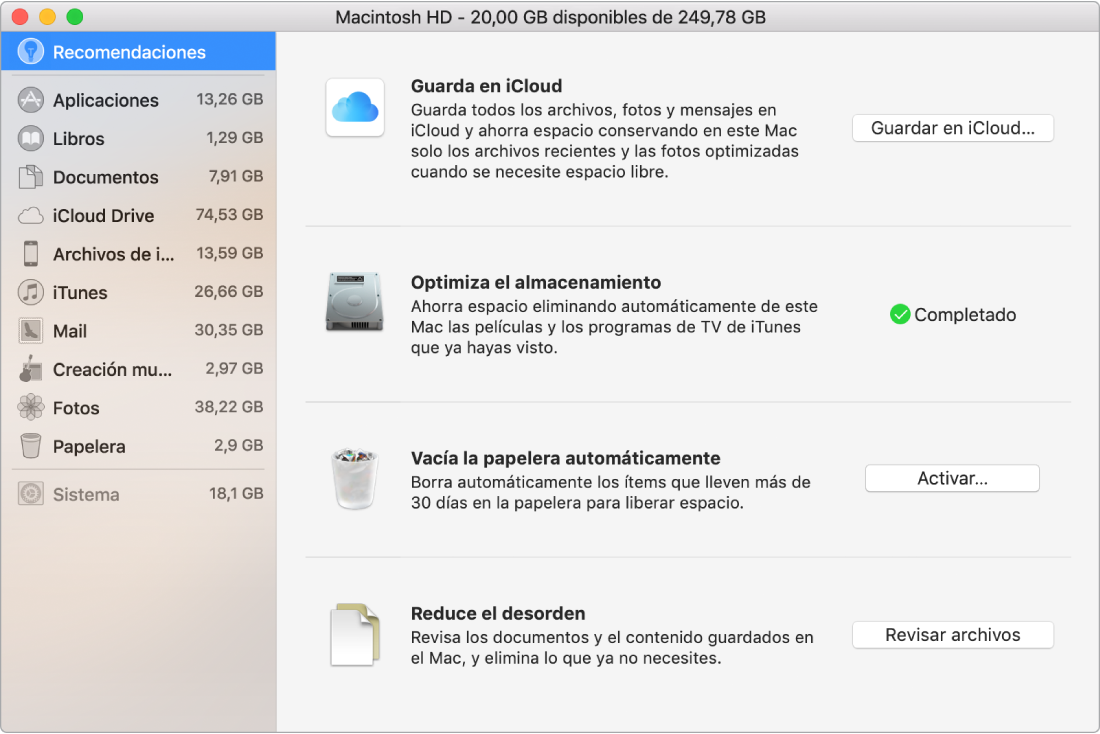
Ajusta las opciones de:
Guardar en iCloud: Ahorra espacio en el Mac almacenando todos los archivos, fotos y mensajes en iCloud.
Escritorio y Documentos: Guarda todos los archivos de las carpetas Escritorio y Documentos en iCloud Drive. Si se necesita espacio de almacenamiento, iCloud Drive mantiene los archivos abiertos recientemente en el Mac y hace que los archivos más antiguos estén disponibles bajo demanda.
Fotos: Guarda fotos y vídeos en Fotos en iCloud. Si se necesita espacio de almacenamiento, Fotos en iCloud utiliza versiones optimizadas de las fotos y los vídeos en el Mac, y hace que los originales estén disponibles bajo demanda.
Mensajes: Guarda todos los mensajes y archivos adjuntos en iCloud. Si se necesita espacio de almacenamiento, iCloud mantiene los archivos adjuntos recientes en el Mac y hace que los archivos más antiguos estén disponibles bajo demanda.
Aunque tus archivos estén almacenados en la nube, puedes acceder a ellos directamente desde el lugar donde los dejaste en el MacBook Air. Consulta Acceder al contenido en iCloud desde el Mac.
Optimizar el almacenamiento: Ahorra espacio en el Mac optimizando el almacenamiento de películas y programas de TV en iTunes, y de archivos adjuntos de correo electrónico en Mail.
iTunes: Selecciona esta opción para eliminar automáticamente del MacBook Air las películas y los programas de TV de iTunes una vez que los hayas visto. Los vídeos que has visto siguen estando disponibles bajo demanda.
Mail: Selecciona esta opción para que Mail descargue únicamente los archivos adjuntos del correo reciente o ninguno. Si seleccionas que solo se descarguen los archivos adjuntos recientes, los de los mensajes más antiguos siguen estando disponibles bajo demanda.
Vaciar la papelera automáticamente: borra automáticamente los ítems que lleven más de 30 días en la Papelera.
Reducir el desorden: Identifica fácilmente los archivos grandes y elimina los que ya no necesites. Para explorar los archivos grandes, haz clic en las categorías de la barra lateral: Documentos, Aplicaciones, Creación musical, Archivos de iOS, etc.
Para ayudarte a ahorrar espacio mientras trabajas, macOS también:
Impide que descargues el mismo archivo dos veces desde Safari.
Te avisa para que elimines el software de instalación cuando terminas de instalar una app nueva.
Elimina los registros y las cachés prescindibles si tienes poco espacio de almacenamiento libre.